คำแนะนำโดยละเอียดเกี่ยวกับการเปลี่ยนรหัสผ่านอีเมลบน iPhone
สิ่งสำคัญคือต้องจัดลำดับความสำคัญด้านความปลอดภัยของบัญชีอีเมลของเราด้วยการเปลี่ยนรหัสผ่านเป็นประจำ ในฐานะผู้ใช้ iOS คุณสามารถจัดการและอัปเดตรหัสผ่านอีเมลได้อย่างสะดวกจาก iPhone ของคุณ หากคุณต้องการคำแนะนำโดยละเอียดเกี่ยวกับวิธีการตรวจสอบและ เปลี่ยนรหัสผ่านอีเมลบน iPhone, อ่านโพสต์นี้
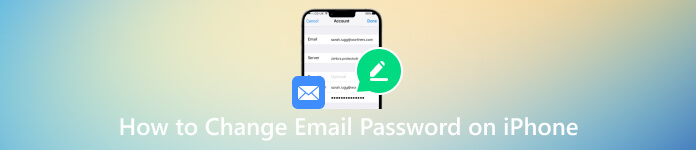
- ส่วนที่ 1 เปลี่ยนรหัสผ่านอีเมลบน iPhone
- ส่วนที่ 2 สุดยอดโปรแกรมดูรหัสผ่าน iPhone เพื่อดูรหัสผ่านอีเมล
- ส่วนที่ 3 คำถามที่พบบ่อยของวิธีเปลี่ยนรหัสผ่านอีเมลบน iPhone
ส่วนที่ 1 วิธีการเปลี่ยนรหัสผ่านอีเมลบน iPhone
คุณสามารถเปลี่ยนรหัสผ่านอีเมลบน iPhone เพื่อป้องกันการเข้าถึงโดยไม่ได้รับอนุญาต การอัปเดตรหัสผ่านอีเมลของคุณเป็นประจำจะทำให้ผู้อื่นขโมยบัญชีของคุณได้ยากขึ้น นอกจากนี้ คุณสามารถปกป้องข้อมูลส่วนบุคคลของคุณได้ดียิ่งขึ้น และรับประกันการรักษาความลับและความสมบูรณ์ของการสื่อสารทางอีเมลของคุณ
ตามที่กล่าวไว้ข้างต้น การเปลี่ยนรหัสผ่านอีเมลบน iPhone ของคุณเป็นเรื่องง่าย คุณสามารถไปที่การตั้งค่าและปฏิบัติตามคำแนะนำต่อไปนี้เพื่ออัปเดตรหัสผ่านอีเมลของคุณ
ขั้นตอนที่ 1หากต้องการเริ่มกระบวนการเปลี่ยนรหัสผ่านอีเมลบน iPhone ให้แตะปุ่มการตั้งค่าเพื่อเปิดแอปบนหน้าจอหลัก เลื่อนลงแล้วแตะ รหัสผ่าน ตัวเลือก. คุณจะต้องระบุตัวตนผ่านใบหน้า ลายนิ้วมือ หรือรหัสผ่านดิจิทัล ขั้นตอนที่ 2เมื่อคุณไปถึงอินเทอร์เฟซหลักของรหัสผ่าน คุณสามารถจัดการบัญชีทั้งหมดที่เชื่อมโยงกับ iPhone ของคุณ รวมถึงบัญชีอีเมลของคุณด้วย ค้นหาและเลือกบัญชีอีเมลที่คุณต้องการเปลี่ยนรหัสผ่าน ขั้นตอนที่ 3หลังจากเลือกบัญชีอีเมล คุณจะถูกนำไปยังหน้าการตั้งค่าบัญชี ที่นี่ คุณจะพบตัวเลือกต่างๆ ที่เกี่ยวข้องกับบัญชีอีเมลของคุณ รวมถึงชื่อผู้ใช้ รหัสผ่าน คำอธิบายบัญชี และอื่นๆ ขั้นตอนที่ 4หากต้องการตรวจสอบรหัสผ่านอีเมลของคุณ ให้ค้นหาและแตะ รหัสผ่าน ส่วนหนึ่ง. คุณอาจได้รับแจ้งให้ป้อนรหัสผ่านปัจจุบันของคุณหรือใช้ Face ID/Touch ID เพื่อวัตถุประสงค์ในการตรวจสอบสิทธิ์ เมื่อตรวจสอบสิทธิ์แล้ว คุณจะสามารถดูรหัสผ่านปัจจุบันได้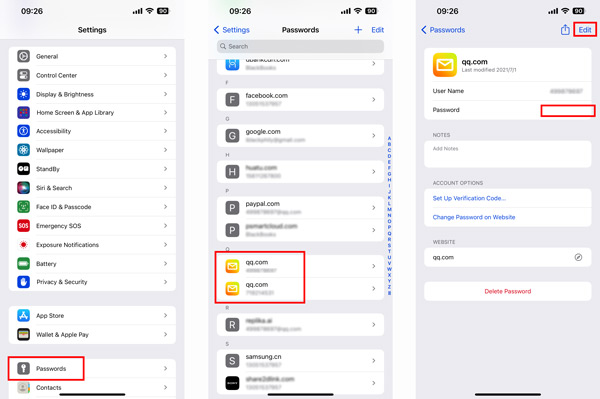 ขั้นตอนที่ 5แตะ แก้ไข ที่มุมขวาบนเพื่อเปลี่ยนรหัสผ่านอีเมลของคุณบน iPhone เมื่อสร้างรหัสผ่านใหม่ สิ่งสำคัญคือต้องเลือกชุดอักขระที่รัดกุมและไม่ซ้ำกัน หลีกเลี่ยงการใช้ข้อมูลที่คาดเดาได้ง่าย เช่น ชื่อ วันเกิด หรือคำทั่วไป แตะ เสร็จแล้ว เพื่อยืนยันการดำเนินการของคุณ iPhone ของคุณจะอัปเดตรหัสผ่านสำหรับบัญชีอีเมลของคุณ
ขั้นตอนที่ 5แตะ แก้ไข ที่มุมขวาบนเพื่อเปลี่ยนรหัสผ่านอีเมลของคุณบน iPhone เมื่อสร้างรหัสผ่านใหม่ สิ่งสำคัญคือต้องเลือกชุดอักขระที่รัดกุมและไม่ซ้ำกัน หลีกเลี่ยงการใช้ข้อมูลที่คาดเดาได้ง่าย เช่น ชื่อ วันเกิด หรือคำทั่วไป แตะ เสร็จแล้ว เพื่อยืนยันการดำเนินการของคุณ iPhone ของคุณจะอัปเดตรหัสผ่านสำหรับบัญชีอีเมลของคุณ ส่วนที่ 2 สุดยอดโปรแกรมดูรหัสผ่าน iPhone เพื่อตรวจสอบรหัสผ่านอีเมลที่บันทึกไว้
สมมติว่าคุณกำลังค้นหาตัวจัดการรหัสผ่านที่เชื่อถือได้เพื่อให้มั่นใจถึงความปลอดภัยของบัญชีอีเมลของคุณ และดูรหัสผ่านอีเมลที่บันทึกไว้ ในกรณีนี้คุณสามารถลองยอดนิยมได้ imyPass ตัวจัดการรหัสผ่าน iPhone. มันนำเสนอวิธีที่สะดวกในการดูและจัดการรหัสผ่าน iPhone ที่เก็บไว้ของคุณ นอกจากรหัสผ่านอีเมลแล้ว ยังช่วยให้คุณจัดการรหัสผ่านบัญชี Apple รหัสผ่าน Wi-Fi และรหัสผ่านต่างๆ ที่สร้างในแอปและเบราว์เซอร์
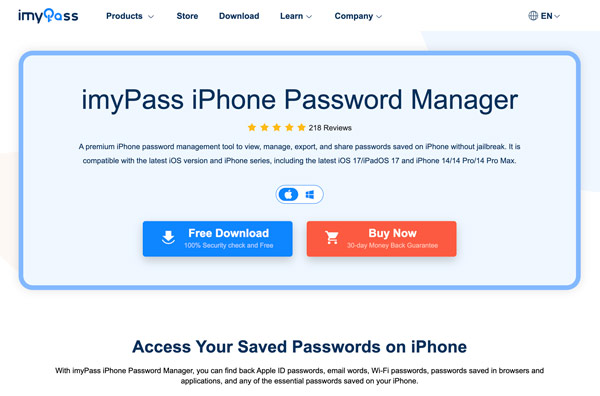
imyPass ใช้เทคนิคการเข้ารหัสขั้นสูงเพื่อจัดเก็บรหัสผ่านอีเมลของคุณอย่างปลอดภัย รับรองว่าได้รับการปกป้องจากแฮกเกอร์และการเข้าถึงที่ไม่ได้รับอนุญาต เครื่องมือสร้างรหัสผ่านในตัวช่วยให้คุณสร้างรหัสผ่านที่รัดกุมและไม่ซ้ำใครสำหรับบัญชีอีเมลของคุณ ซึ่งช่วยเพิ่มความปลอดภัยให้ดียิ่งขึ้น ด้วยอินเทอร์เฟซที่ใช้งานง่ายและอัลกอริธึมการเข้ารหัสขั้นสูง imyPass ช่วยให้มั่นใจได้ว่ารหัสผ่าน iPhone ของคุณได้รับการปกป้องจากการเข้าถึงโดยไม่ได้รับอนุญาต
วิธีใช้ imyPass เพื่อจัดการรหัสผ่านอีเมลบน iPhone
ขั้นตอนที่ 1ดาวน์โหลดและเปิดใช้โปรแกรมดูรหัสผ่านอีเมลที่ดีที่สุดบนคอมพิวเตอร์ Mac หรือ Windows ของคุณ เชื่อมต่อ iPhone ของคุณแล้วคลิก เริ่ม เพื่อสแกนรหัสผ่านทุกประเภทที่จัดเก็บไว้ในอุปกรณ์ iOS รวมถึงรหัสผ่านอีเมลของคุณด้วย
หากข้อมูลสำรอง iTunes ของคุณถูกเข้ารหัส คุณควรป้อนและยืนยันรหัสผ่าน ในระหว่างขั้นตอนนี้ คุณอาจต้องป้อนรหัสผ่านหน้าจอล็อคบน iPhone ของคุณด้วย
ขั้นตอนที่ 2เมื่อกระบวนการสแกนเสร็จสิ้น รหัสผ่าน iPhone ทั้งหมดของคุณจะแสดงเป็นประเภทเฉพาะทางด้านซ้าย เช่น บัญชีอีเมล, Apple ID, บัญชี Wi-Fi, รหัสผ่านเว็บและแอป, รหัสเวลาหน้าจอ และอื่นๆ หากต้องการดูรหัสผ่านอีเมลของคุณบน iPhone ให้คลิกที่ บัญชีอีเมล์ ตัวเลือก. ขั้นตอนที่ 3หากต้องการดูรหัสผ่านปัจจุบันของบัญชีอีเมลของคุณ คุณควรคลิกปุ่ม ดวงตา ปุ่มข้างๆ ตัวจัดการรหัสผ่าน iPhone นี้ยังช่วยให้คุณสามารถสำรองและส่งออกรหัสผ่าน iPhone ที่เก็บไว้ได้ คลิก ส่งออก เพื่อส่งออกรหัสผ่านอีเมลที่คุณเลือกเป็นไฟล์ CSV
ขั้นตอนที่ 3หากต้องการดูรหัสผ่านปัจจุบันของบัญชีอีเมลของคุณ คุณควรคลิกปุ่ม ดวงตา ปุ่มข้างๆ ตัวจัดการรหัสผ่าน iPhone นี้ยังช่วยให้คุณสามารถสำรองและส่งออกรหัสผ่าน iPhone ที่เก็บไว้ได้ คลิก ส่งออก เพื่อส่งออกรหัสผ่านอีเมลที่คุณเลือกเป็นไฟล์ CSV 
ส่วนที่ 3 คำถามที่พบบ่อยของวิธีเปลี่ยนรหัสผ่านอีเมลบน iPhone
ฉันจะเปลี่ยนรหัสผ่าน Gmail บน iPhone ได้อย่างไร
เปิด Gmail บน iPhone ของคุณแล้วแตะรูปโปรไฟล์ของคุณ แตะปุ่มจัดการบัญชี Google ของคุณ แล้วแตะแท็บข้อมูลส่วนบุคคล ตอนนี้คุณสามารถเลื่อนลงเพื่อเลือกส่วนรหัสผ่าน แตะปุ่มลูกศรด้านข้างเพื่อเปลี่ยนรหัสผ่าน Gmail ของคุณ ป้อนรหัสผ่านใหม่แล้วพิมพ์อีกครั้งเพื่อยืนยัน แตะปุ่มเปลี่ยนรหัสผ่านเพื่อยืนยันการดำเนินการของคุณ
จะตั้งค่าและเปลี่ยนแอปอีเมลเริ่มต้นบน iPhone ได้อย่างไร
ค้นหาแอปการตั้งค่าบนหน้าจอหลักของ iPhone แล้วแตะเพื่อเปิด เลื่อนลงไปที่เมนูการตั้งค่าและมองหาส่วนที่มีข้อความว่าจดหมาย แตะเพื่อเข้าถึงการตั้งค่าแอปอีเมล ภายในการตั้งค่าเมล ให้แตะตัวเลือกแอปเมลเริ่มต้น รายการแอพเมลที่ติดตั้งจะปรากฏบนหน้าจอ เลือกแอปอีเมลที่คุณต้องการตั้งเป็นค่าเริ่มต้น ข้อความยืนยันจะปรากฏขึ้น โดยถามว่าคุณต้องการเปลี่ยนแอปอีเมลเริ่มต้นหรือไม่ แตะเปลี่ยนแอปหรือตั้งเป็นค่าเริ่มต้นเพื่อยืนยันการเลือกของคุณ
คุณจะเปลี่ยนการแจ้งเตือนทางเมลได้อย่างไร?
ไปที่การตั้งค่าแล้วเลื่อนลงเพื่อเลือกตัวเลือกเมล เมื่อคุณเข้าถึงการตั้งค่าเมล ให้แตะการแจ้งเตือน และตรวจดูให้แน่ใจว่าตัวเลือกอนุญาตการแจ้งเตือนเปิดอยู่ ตอนนี้คุณสามารถแตะปรับแต่งการแจ้งเตือนและเลือกบัญชีอีเมลที่คุณต้องการปรับแต่งการตั้งค่าการแจ้งเตือน คุณสามารถเลือกการแจ้งเตือนหรือป้ายสถานะได้ตามความต้องการ ปรับตัวเลือกที่เกี่ยวข้องเพื่อเปลี่ยนเสียงเมล
จะเปลี่ยนรหัสผ่าน Wi-Fi บน iPhone ได้อย่างไร?
หากต้องการเปลี่ยนรหัสผ่าน Wi-Fi บน iPhone ให้เปิดแอปการตั้งค่าแล้วไปที่ตัวเลือก Wi-Fi มันจะแสดงรายการเครือข่าย Wi-Fi ที่ใช้งานได้ ค้นหาเครือข่าย Wi-Fi ที่คุณต้องการเปลี่ยนรหัสผ่าน แตะที่ปุ่ม (i) ถัดจากชื่อเครือข่ายเพื่อเข้าถึงการตั้งค่า
แตะตัวเลือกลืมเครือข่ายนี้เพื่อลบเครือข่ายออกจากเครือข่ายที่บันทึกไว้ของ iPhone กลับไปที่รายการเครือข่าย Wi-Fi ที่พร้อมใช้งานและเลือกเครือข่ายเดียวกันอีกครั้ง คุณจะได้รับแจ้งให้ป้อนรหัสผ่าน Wi-Fi ใหม่ พิมพ์รหัสผ่าน Wi-Fi ใหม่สำหรับเครือข่ายแล้วแตะเข้าร่วมเพื่อเชื่อมต่อกับเครือข่ายด้วยรหัสผ่านที่อัปเดต
บทสรุป
ทำตามคำแนะนำโดยละเอียดด้านบน คุณสามารถดูและเปลี่ยนรหัสผ่านอีเมลของคุณได้โดยตรงจาก iPhone ของคุณ การอัปเดตรหัสผ่านอีเมลเป็นประจำถือเป็นแนวทางปฏิบัติที่สำคัญในการเพิ่มความปลอดภัยให้กับบัญชีออนไลน์ต่างๆ ของคุณ สำหรับคำถามเพิ่มเติมเกี่ยวกับวิธีการ เปลี่ยนรหัสผ่านอีเมลบน iPhone ของคุณคุณสามารถส่งข้อความถึงเรา



